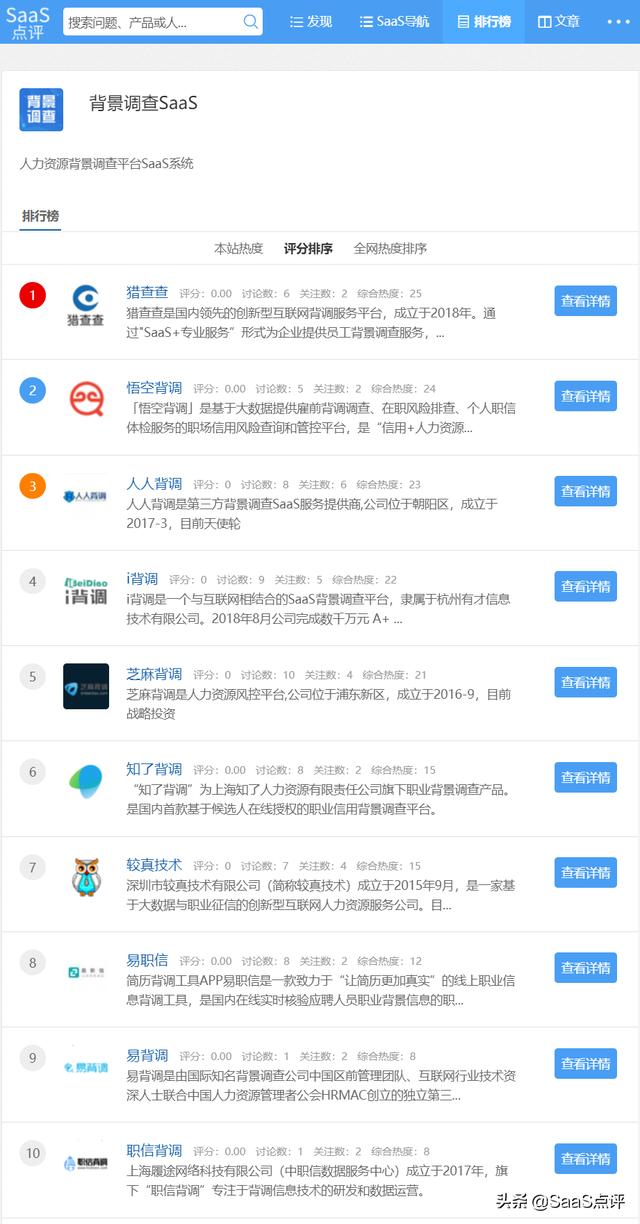共享文件夹操作
Win10设置共享文件夹操作
双击Win10系统桌面上的这台电脑,找到要共享的文件夹,如下图所示。.

共享文件夹操作
点击后,弹出文件共享窗口,点击下面的向下箭头,可以打开下拉共享用列表,如下图所示。

共享文件夹操作
选择要共享的用户,点击添加,如下图所示。

共享文件夹操作
点击后,共享的用户就可以在底下的方框里看到,如下图所示。

共享文件夹操作
点击底下方框的权限级别向下箭头,可以设置权限。如下图所示。

共享文件夹操作
都设置好后,点击共享。如下图所示。

共享文件夹操作
点击后,系统设置共享文件夹,要等待几分钟,如下图所示。

共享文件夹操作
系统提示共享文件夹设置成功,点击完成。如下图所示。

共享文件夹操作

共享文件
,